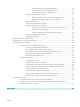HP Color LaserJet Managed MFP E77800 Series, HP LaserJet Managed MFP E72500 Series - User guide
Table Of Contents
- Pregled tiskalnika
- Pladnji za papir
- Potrošni material, dodatna oprema in deli
- Tiskanje
- Kopiranje
- Optično branje
- Nastavitev optičnega branja za e-pošto
- Uvod
- Pred začetkom
- Prvi korak: Dostop do HP-jevega vdelanega spletnega strežnika
- Drugi korak: Konfiguriranje nastavitev za identifikacijo omrežja
- Tretji korak: Konfiguriranje funkcije Pošlji v e-pošto
- Četrti korak: Konfiguriranje hitrih nastavitev (izbirno)
- Peti korak: Nastavitev funkcije pošiljanja na e-pošto tako, da je uporabljen Office 365 Outlook (izb ...
- Nastavitev optičnega branja v omrežno mapo
- Uvod
- Pred začetkom
- Prvi korak: Dostop do HP-jevega vdelanega spletnega strežnika
- Drugi korak: Nastavitev optičnega branja v omrežno mapo
- Prvi način: Uporaba čarovnika za optično branje v omrežno mapo
- Drugi način: Uporaba nastavitve optičnega branja v omrežno mapo
- Prvi korak: Začetek konfiguracije
- Drugi korak: Konfiguriranje nastavitev optičnega branja v omrežno mapo
- Prvi korak: Začetek konfiguracije
- Prvo pogovorno okno: Nastavitev imena in opisa hitre nastavitve ter možnosti za posredovanje uporabn ...
- Drugo pogovorno okno: Nastavitve mape
- Tretje pogovorno okno: Nastavitve obveščanja
- Četrto pogovorno okno: Nastavitve optičnega branja
- Peto pogovorno okno: Nastavitve datoteke
- Šesto pogovorno okno: Povzetek
- Tretji korak: Dokončanje konfiguracije
- Nastavitev optičnega branja v SharePoint®
- Uvod
- Pred začetkom
- Prvi korak: Dostop do HP-jevega vdelanega spletnega strežnika
- Drugi korak: Omogočanje optičnega branja v SharePoint in ustvarjanje hitre nastavitve optičnega bran ...
- Optično branje datoteke neposredno na mesto Microsoft SharePoint
- Nastavitve in možnosti optičnega branja za hitre nastavitve funkcije optičnega branja na SharePoint
- Nastavitev optičnega branja na pogon USB
- Uvod
- Prvi korak: Dostop do HP-jevega vdelanega spletnega strežnika
- Drugi korak: Omogočanje optičnega branja na pogon USB
- Tretji korak: Konfiguriranje hitrih nastavitev (izbirno)
- Privzete nastavitve optičnega branja za nastavitev optičnega branja na pogon USB
- Privzete nastavitve datoteke za nastavitev shranjevanja v pripomoček USB
- Optično branje v e-pošto
- Optično branje v shrambo opravil
- Optično branje v omrežno mapo
- Optično branje na SharePoint
- Optično branje na pogon USB
- Uporabite poslovne rešitve HP JetAdvantage
- Dodatna opravila optičnega branja
- Nastavitev optičnega branja za e-pošto
- Faks
- Upravljanje tiskalnika
- Napredna konfiguracija s HP-jevim vgrajenim spletnim strežnikom
- Konfiguriranje nastavitev omrežja IP
- Varnostne funkcije tiskalnika
- Nastavitve za varčevanje z energijo
- HP Web Jetadmin
- Posodobitve programske in vdelane programske opreme
- Odpravljanje težav
- Služba za podporo uporabnikom
- Sistem pomoči na nadzorni plošči
- Ponastavitev tovarniških nastavitev
- Na nadzorni plošči tiskalnika se prikaže sporočilo "Raven kartuše je nizka" ali "Raven kartuše je ze ...
- Tiskalnik ne pobira papirja ali pa ga ne podaja pravilno
- Odstranjevanje zagozdenega papirja
- Uvod
- Mesta zastoja papirja
- Samodejno krmarjenje za odpravljanje zastojev papirja
- Prihaja do pogostih ali ponavljajočih se zastojev papirja?
- Odpravljanje zastojev papirja v podajalniku dokumentov – 31.13.yz
- Odpravljanje zastojev papirja na pladnju 1 – 13.A1
- Odpravljanje zastojev papirja na pladnjih 2 in 3 – 13.A2, 13.A3
- Odpravite zastoje papirja v izhodnem predalu – 13.E1
- Odpravljanje zastojev papirja na območju razvijalne enote – 13.B9, 13.B2, 13.FF
- Odpravljanje težav s kakovostjo tiskanja
- Uvod
- Odpravljanje težav s kakovostjo tiskanja
- Odpravljanje težav z žičnim omrežjem
- Odpravljanje težav z brezžičnim omrežjem
- Odpravljanje težav s faksiranjem
- Kontrolni seznam za odpravljanje težav s faksom
- Splošne težave s faksom
- Pošiljanje faksa ni uspelo
- Gumb z imenikom faksa se ne prikaže
- V programski opremi HP Web Jetadmin ne najdem nastavitev faksiranja
- Glava je dodana na vrh strani, ko je omogočeno tiskanje slike čez faks
- V polju s prejemniki so imena in številke
- Enostranski faks se natisne na dveh straneh
- Dokument se med faksiranjem ustavi v podajalniku dokumentov
- Glasnost zvokov dodatka za faks je previsoka ali prenizka
- Pogon USB se ne odziva
- Stvarno kazalo
Preverjanje nastavitve vrste papirja v tiskalniku ............................................... 192
Preverjanje nastavitve vrste papirja (Windows) ................................................ 192
Preverjanje nastavitve vrste papirja (macOS) .................................................... 192
Preverjanje stanja kartuše s tonerjem .................................................................................... 193
Prvi korak: Tiskanje strani s stanjem potrošnega materiala ........................... 193
Drugi korak: Preverjanje stanja potrošnega materiala .................................... 193
Tiskanje čistilne strani ................................................................................................................ 193
Vizualno preverjanje kartuš s tonerjem .................................................................................. 194
Preverjanje papirja in okolja za tiskanje .................................................................................. 195
Prvi korak: Uporaba papirja, ki ustreza HP-jevim specikacijam .................... 195
Drugi korak: Preverjanje okolja ............................................................................ 195
Tretji korak: Nastavitev poravnave posameznih pladnjev .............................. 195
Uporaba drugega gonilnika tiskalnika ..................................................................................... 196
Odpravljanje napak slike ............................................................................................................ 196
Odpravljanje težav z žičnim omrežjem ............................................................................................................................ 204
Odpravljanje težav z brezžičnim omrežjem .................................................................................................................... 204
Odpravljanje težav s faksiranjem ...................................................................................................................................... 205
Kontrolni seznam za odpravljanje težav s faksom .................................................................................... 206
Katero vrsto telefonske linije uporabljate? ............................................................................. 206
Ali uporabljate napravo za prenapetostno zaščito? .............................................................. 206
Ali uporabljate storitev telefonskega predala ali telefonsko tajnico? ................................. 207
Ima vaša telefonska linija funkcijo čakajočega klica? ............................................................ 207
Preverjanje stanja dodatka za faks .......................................................................................... 207
Splošne težave s faksom ............................................................................................................................... 209
Pošiljanje faksa ni uspelo .......................................................................................................... 209
Gumb z imenikom faksa se ne prikaže ................................................................................... 209
V programski opremi HP Web Jetadmin ne najdem nastavitev faksiranja ........................ 209
Glava je dodana na vrh strani, ko je omogočeno tiskanje slike čez faks ........................... 209
V polju s prejemniki so imena in številke ................................................................................ 209
Enostranski faks se natisne na dveh straneh ........................................................................ 210
Dokument se med faksiranjem ustavi v podajalniku dokumentov .................................... 210
Glasnost zvokov dodatka za faks je previsoka ali prenizka ................................................. 210
Pogon USB se ne odziva ..................................................................................................................................................... 211
Prvi način: Omogočite vrata USB na nadzorni plošči tiskalnika ............................................................... 211
Drugi način: Omogočite vrata USB v HP-jevem vgrajenem spletnem strežniku (samo za
tiskalnike, ki so povezani v omrežje) ............................................................................................................ 211
Stvarno kazalo .......................................................................................................................................................................................... 213
SLWW ix